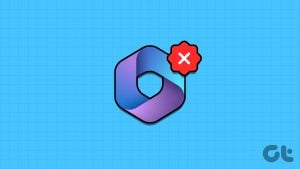휴대전화를 분실했거나 수리를 위해 가져가는 경우 가장 먼저 묻는 것은 기기의 IMEI 번호입니다. International Mobile Equipment Identity의 약어인 IMEI 번호는 개별 모바일 장치에 할당된 15자리 고유 코드입니다. 이는 휴대폰을 식별하는 데 도움이 되며, 분실하거나 도난당한 경우 추적하거나 재판매를 차단합니다. 하지만 안드로이드 휴대폰에서 IMEI 번호를 어떻게 찾을 수 있나요?

Android 기기에서 IMEI 번호를 찾을 때 때로는 두 가지 옵션이 표시될 수 있습니다. 이는 휴대폰이 듀얼 SIM인 경우에 발생합니다. 즉, 두 개의 별도 SIM 슬롯이 있다는 의미입니다. 이 경우 두 개의 별도 IMEI 번호가 두 슬롯 모두에 등록됩니다. 그러나 일반적으로 문서화를 위해 IMEI 1이 필요합니다. 그런 의미에서 바로 들어가 보겠습니다.
1. 설정 앱을 사용해 IMEI를 확인하세요
Android 휴대폰에서 IMEI를 확인하는 가장 쉬운 방법은 설정 앱을 사용하는 것입니다. 여기에서 휴대폰에 있는 모든 SIM 슬롯의 IMEI를 확인할 수 있습니다. 기본 Android, Xiaomi 및 Samsung 휴대폰에서 이를 수행하는 방법은 다음과 같습니다.
재고 Android 기기
1 단계: 설정 앱을 열고 휴대전화 정보를 탭하세요.
2 단계: 아래로 스크롤하여 기기 IMEI를 확인하세요.
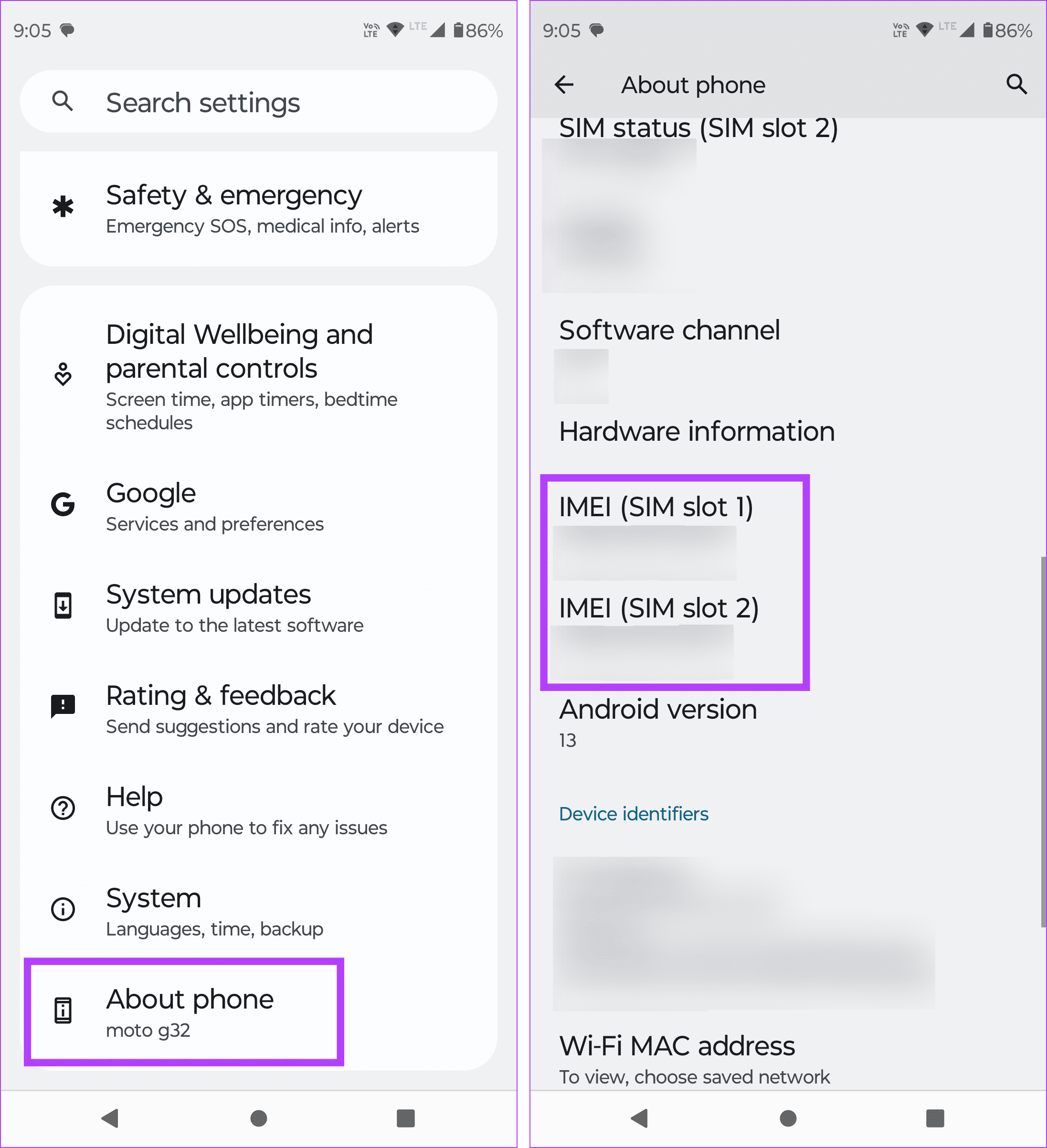
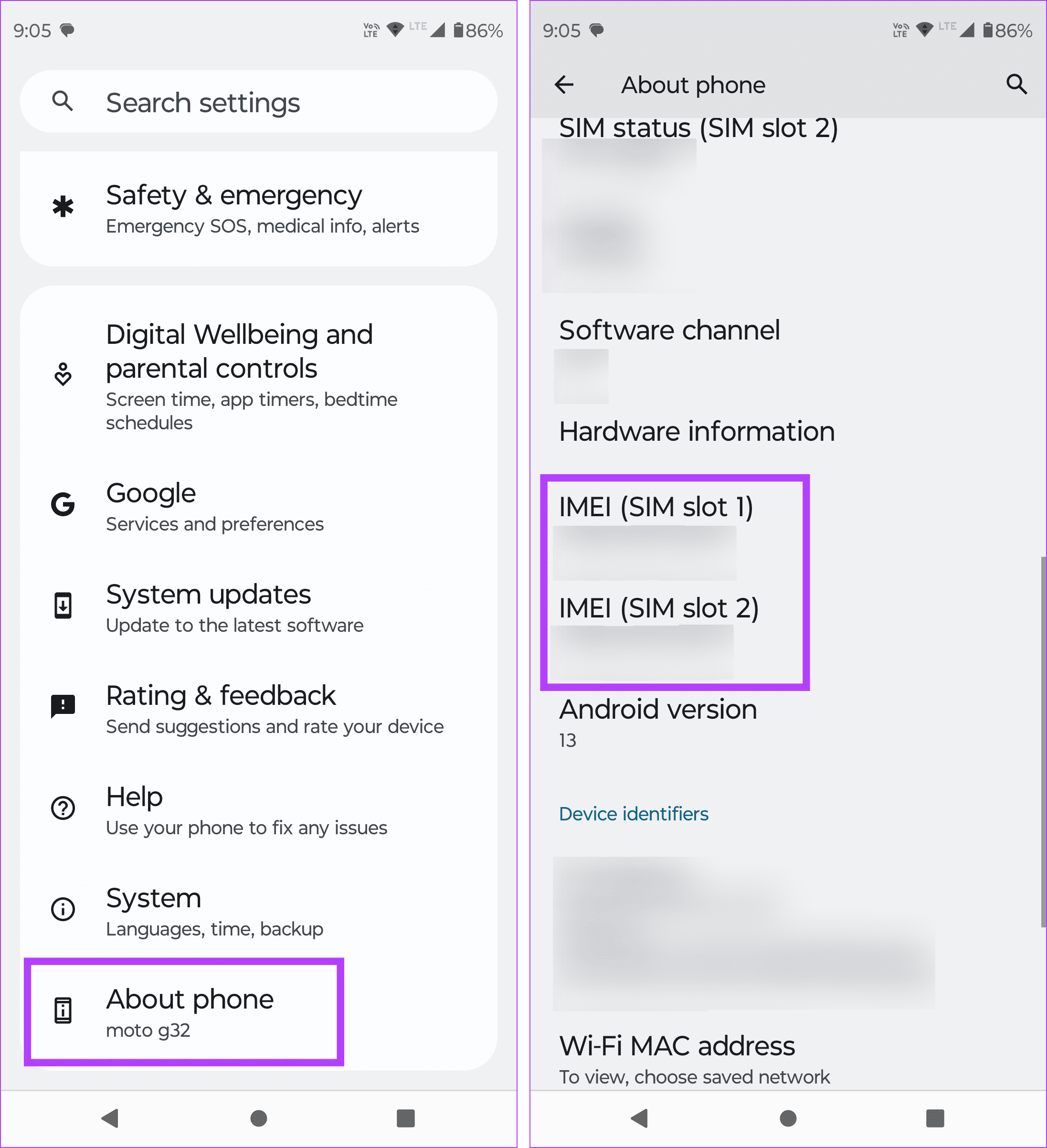
샤오미 휴대폰에서
1 단계: 설정을 열고 휴대전화 정보를 탭하세요.
2 단계: 아래로 스크롤하여 ‘상세 정보 및 사양’을 탭하세요.
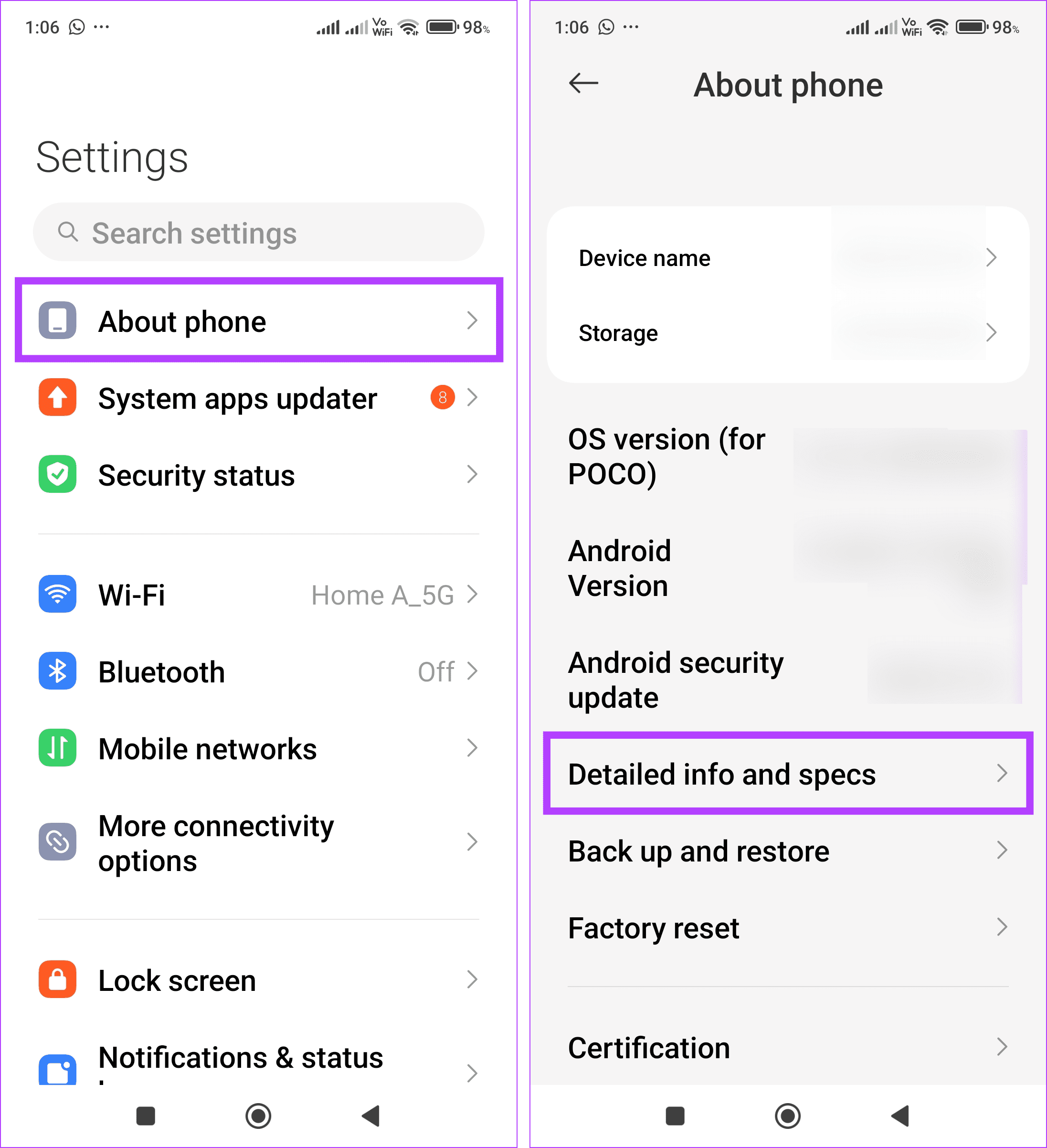
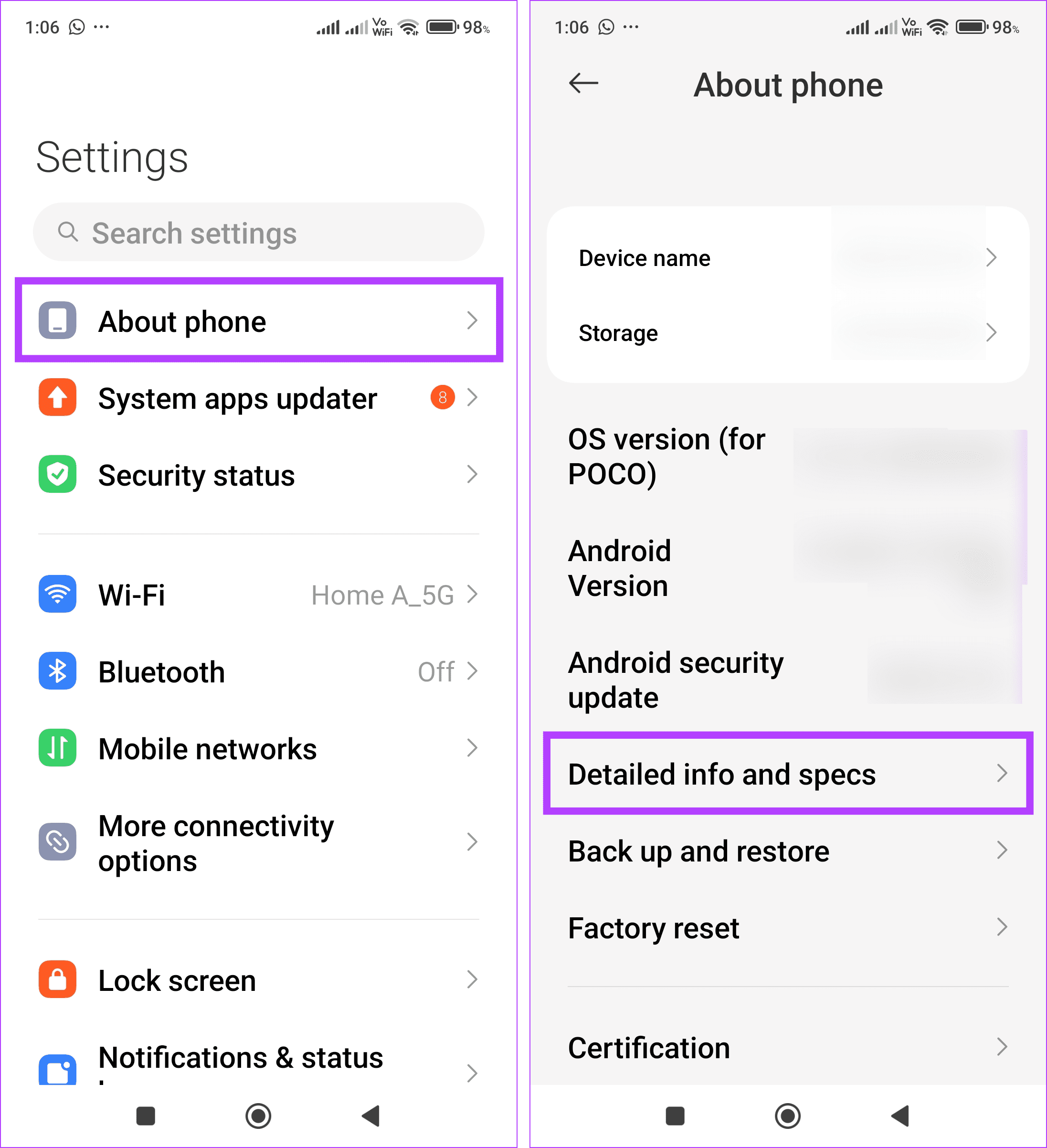
3단계: 상태를 탭하세요.
4단계: 이제 장치에 할당된 관련 IMEI 번호를 확인하세요.
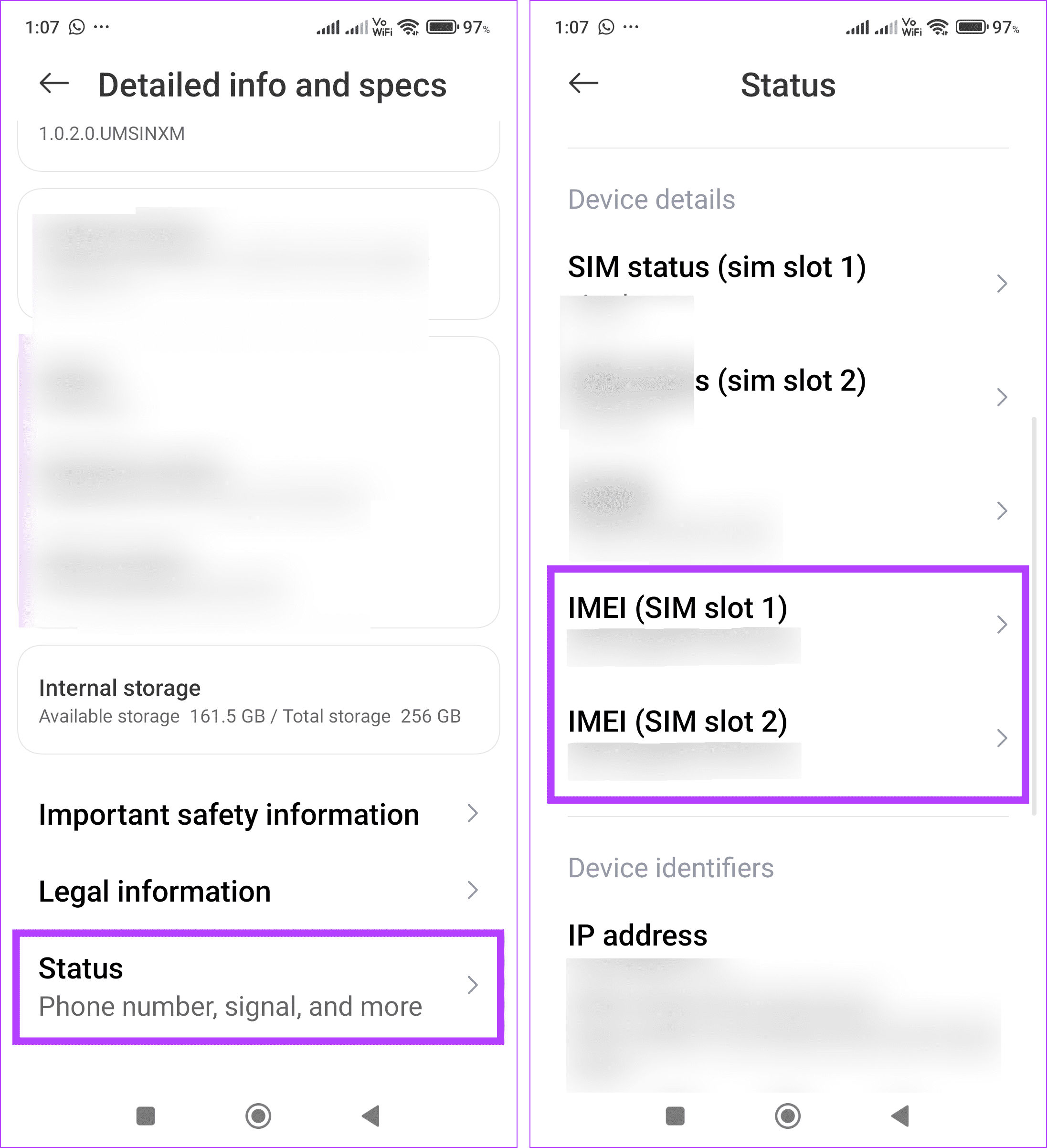
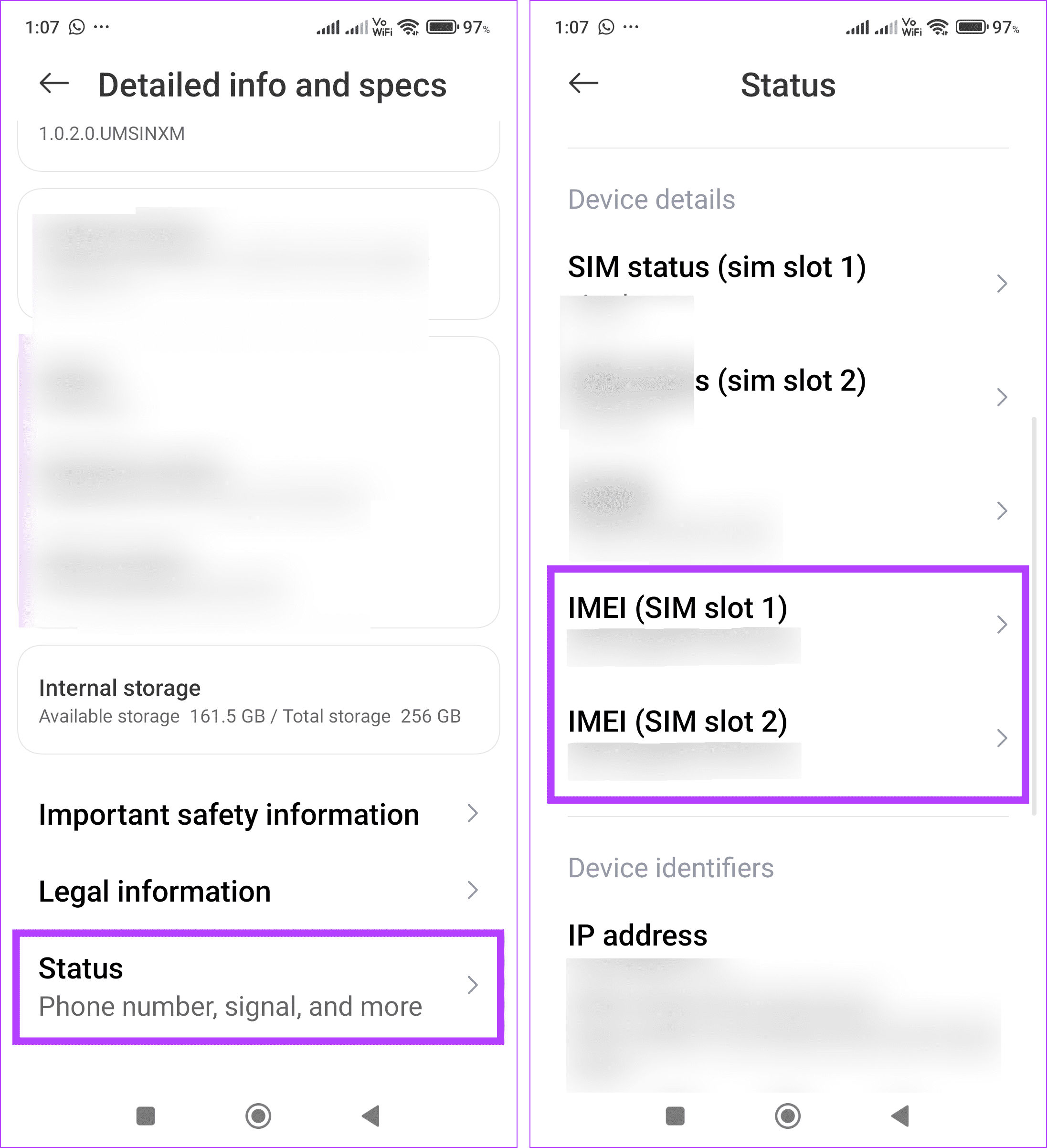
삼성 기기의 경우
1 단계: 휴대폰에서 설정 앱을 엽니다. 그런 다음 휴대전화 정보를 탭하세요.
2 단계: 여기에서 IMEI 번호를 확인하세요.
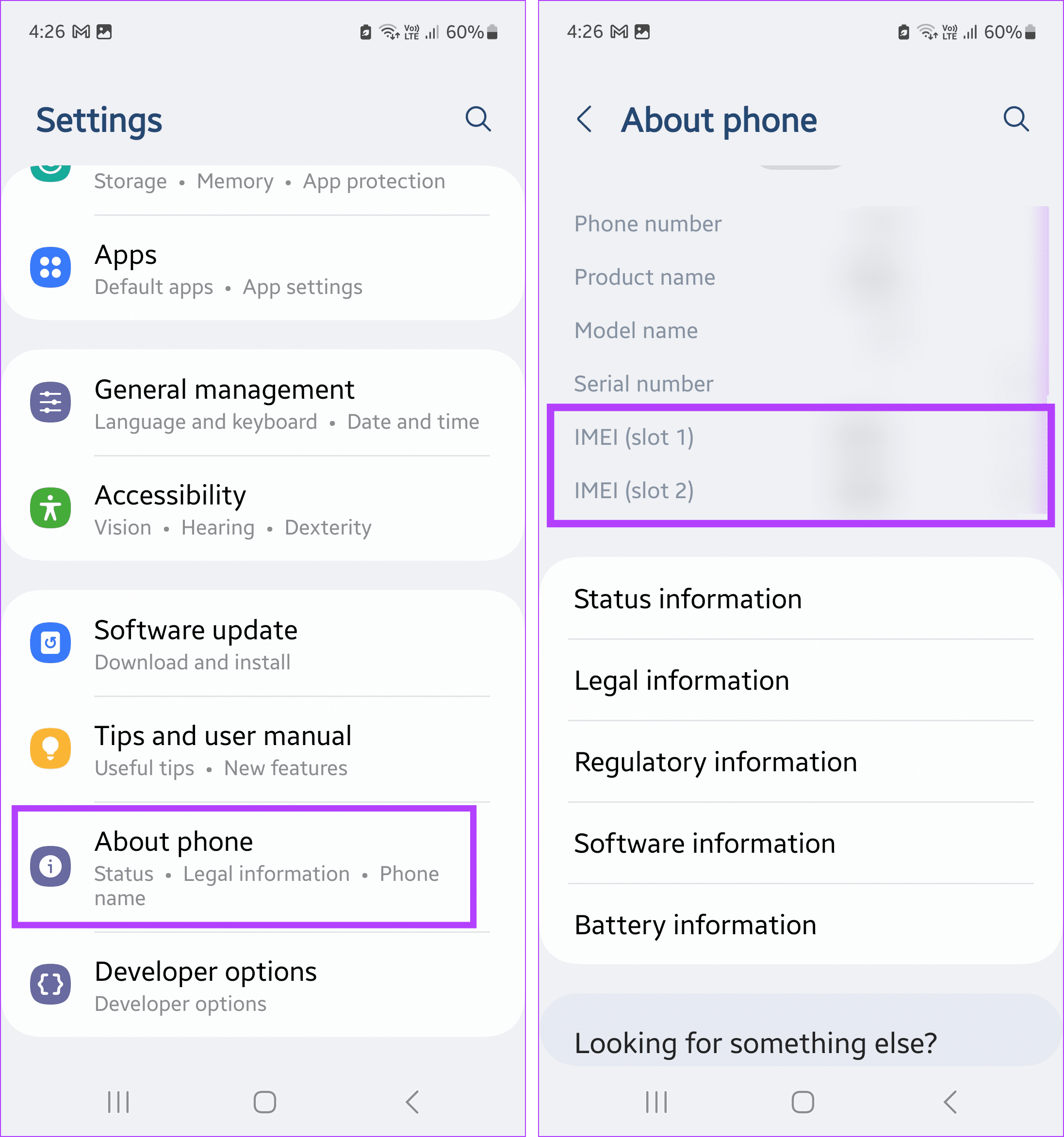
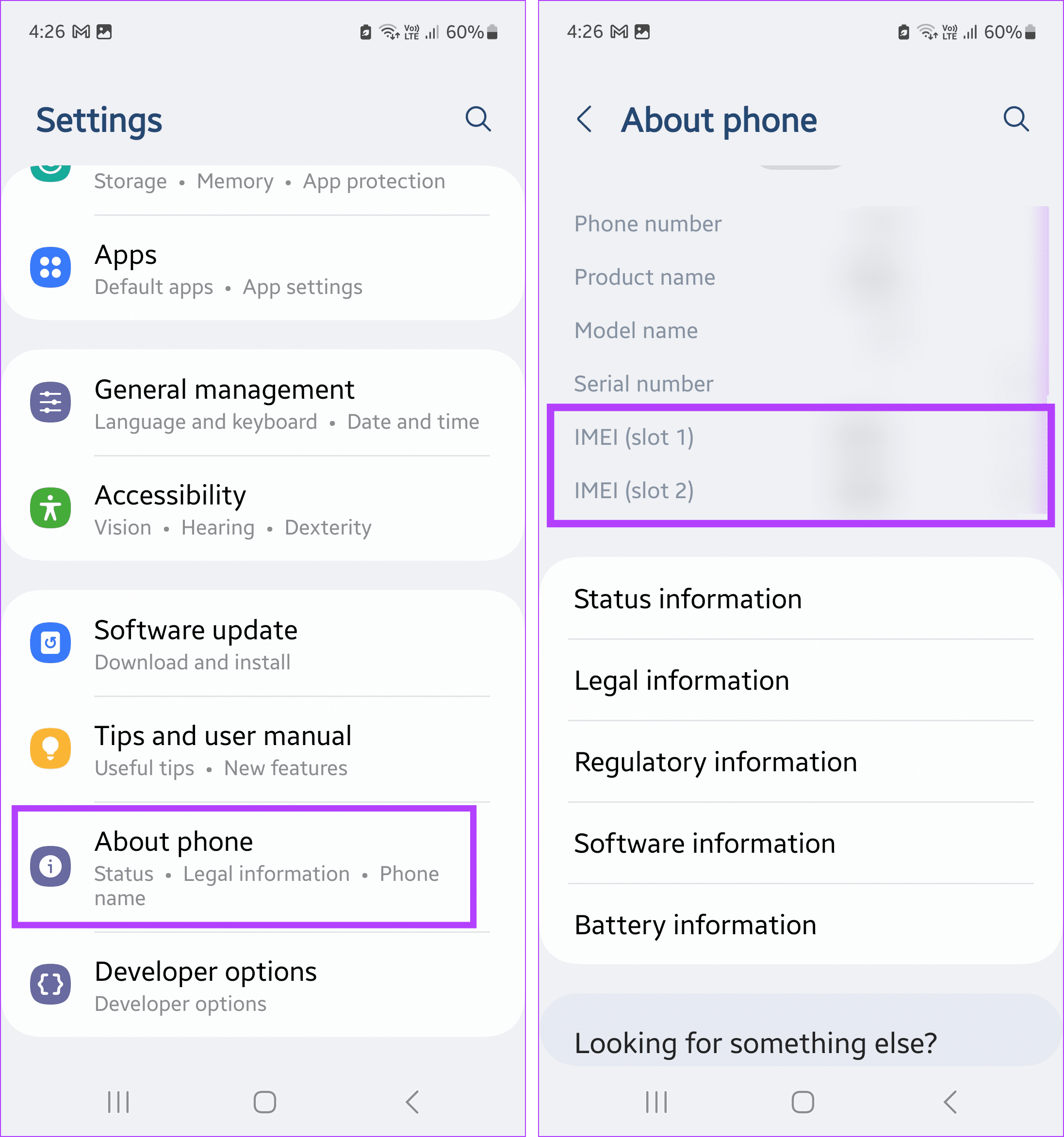
2. USSD 코드를 사용하여 IMEI 번호 확인
설정 앱을 사용할 수 없거나 IMEI 세부정보를 찾을 수 없는 경우 전화 다이얼러를 사용하여 IMEI 번호를 확인하세요. 이렇게 하려면 퀵 코드라고도 하는 관련 USSD 코드를 다이얼하여 장치의 IMEI 번호를 표시하고 경우에 따라 일련 번호도 표시합니다. 수행 방법은 다음과 같습니다.
1 단계: 전화 앱을 열고 키패드를 탭하세요.
2 단계: 이제 키패드를 사용하여 전화를 겁니다. *#06#.
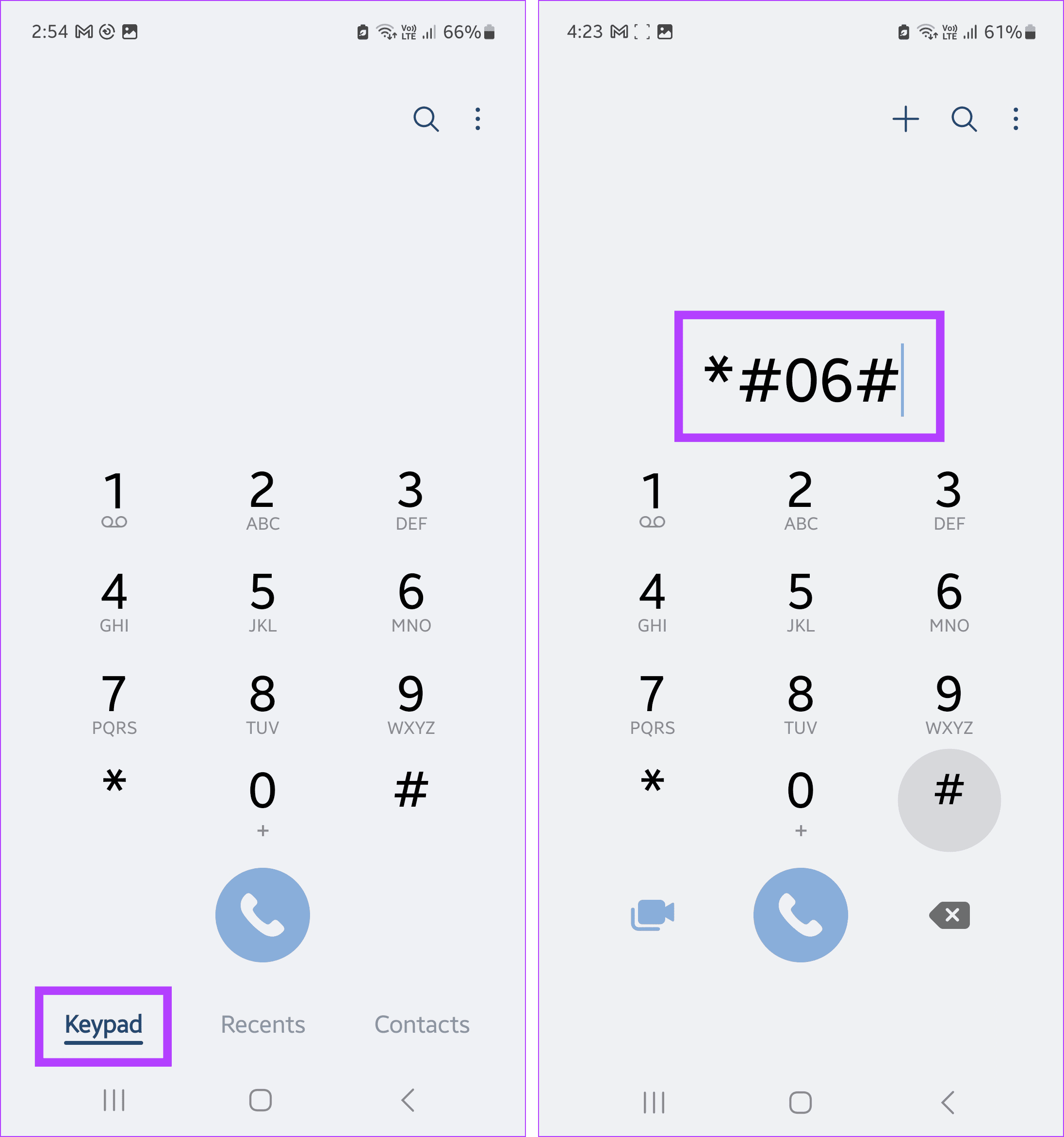
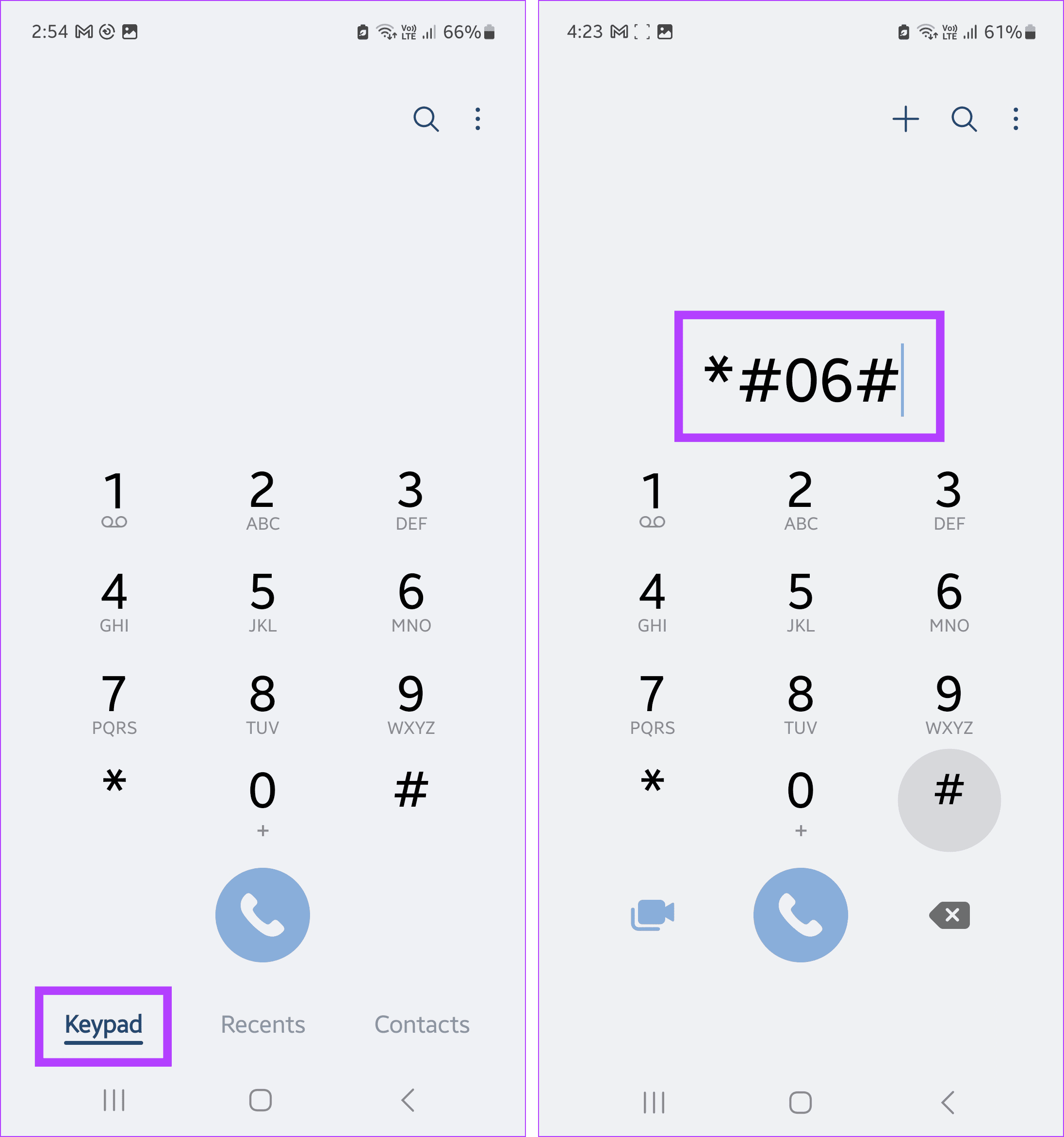
3단계: IMEI 세부정보가 나타날 때까지 기다립니다.
팁: IMEI를 길게 눌러 복사할 수 있습니다. 그런 다음 필요한 곳에 붙여넣습니다.
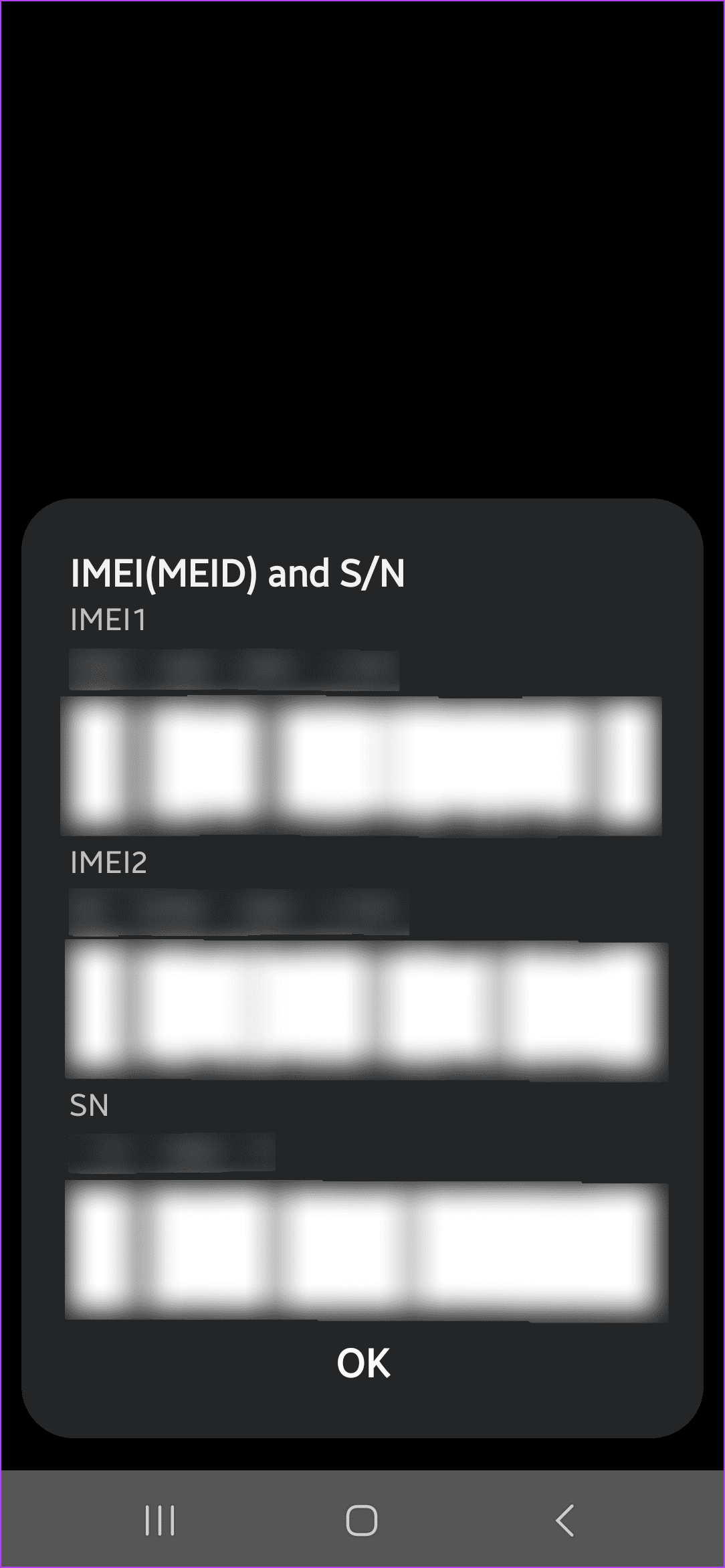
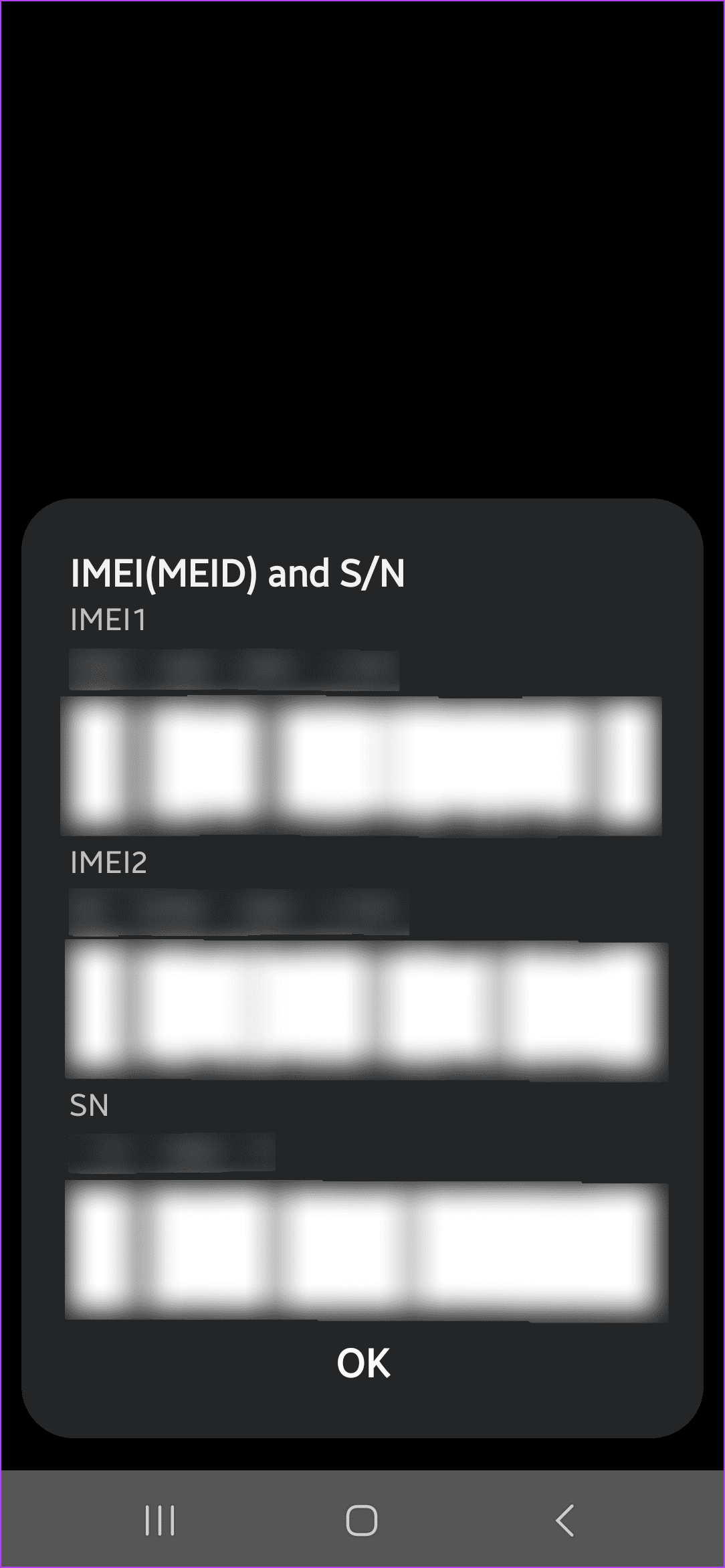
3. 연결된 계정에서 IMEI 세부정보를 확인하세요.
삼성 기기에 접근할 수 없거나 기기를 도난당한 경우 삼성 멤버스 앱을 사용할 수 있습니다. 이렇게 하면 분실하거나 도난당한 휴대폰의 IMEI 번호를 찾는 데 도움이 됩니다. 어느 기기에서나 Samsung Members 앱을 다운로드하고 연결된 삼성 계정에 로그인하세요. 완료되면 아래 단계에 따라 IMEI 세부정보를 확인하세요.
1 단계: Samsung Members 앱을 열고 메뉴 옵션에서 지원을 탭하세요.
2 단계: 그런 다음 내 제품을 탭하세요.
3단계: 해당 장치로 이동하여 그 앞에 있는 i 아이콘을 탭하세요.
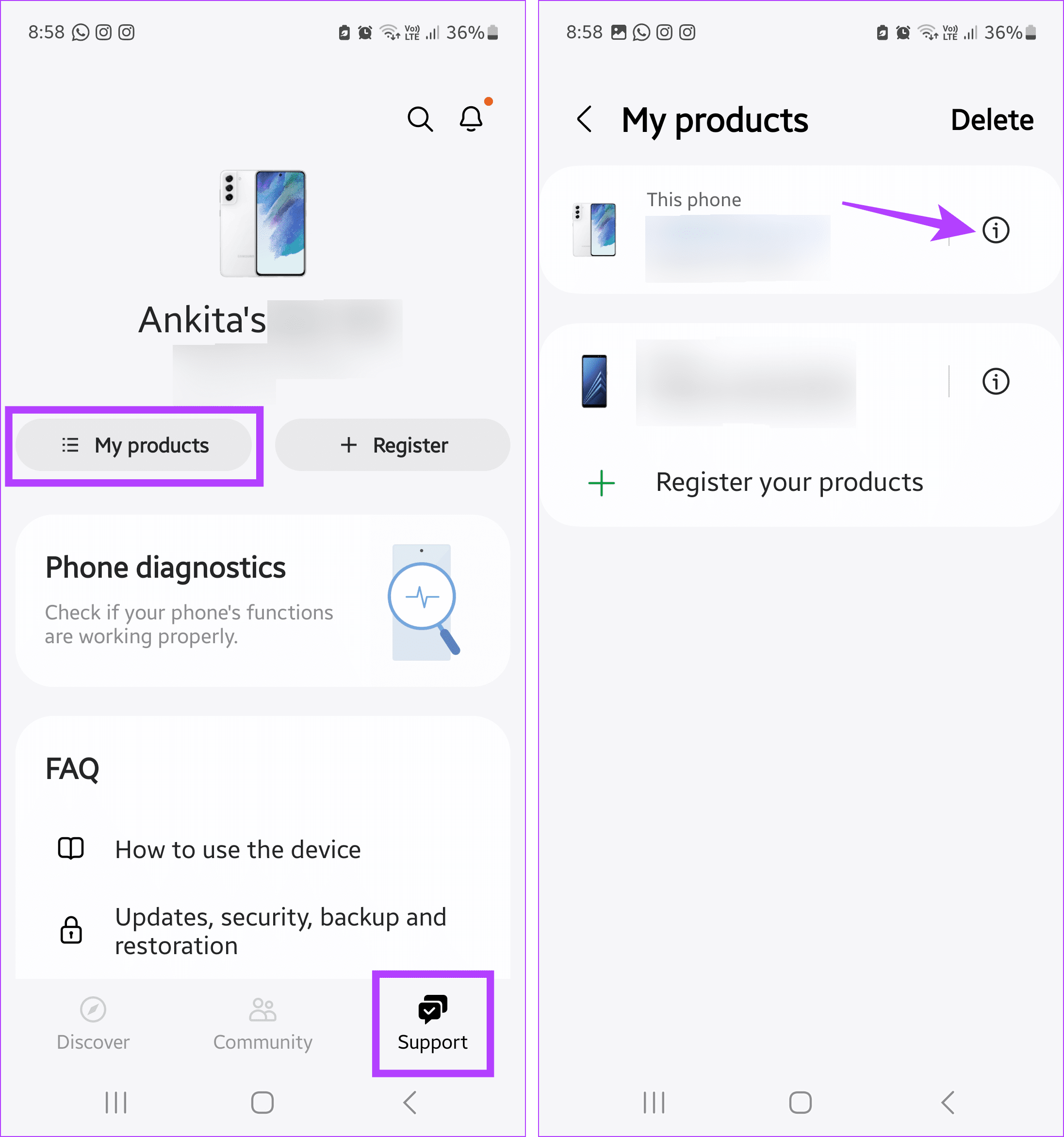
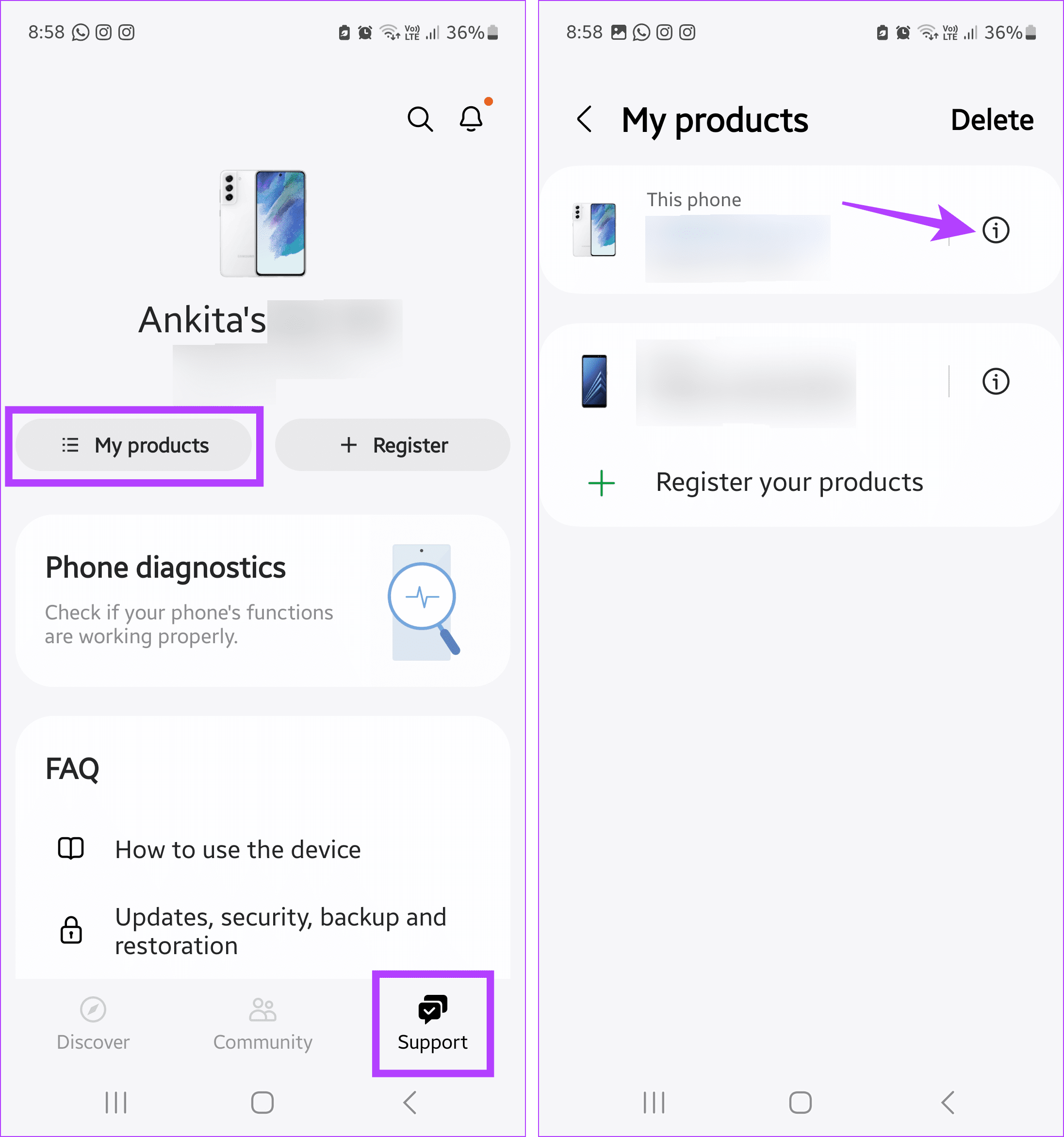
4단계: 아래로 스크롤하여 IMEI 세부정보를 확인하세요.
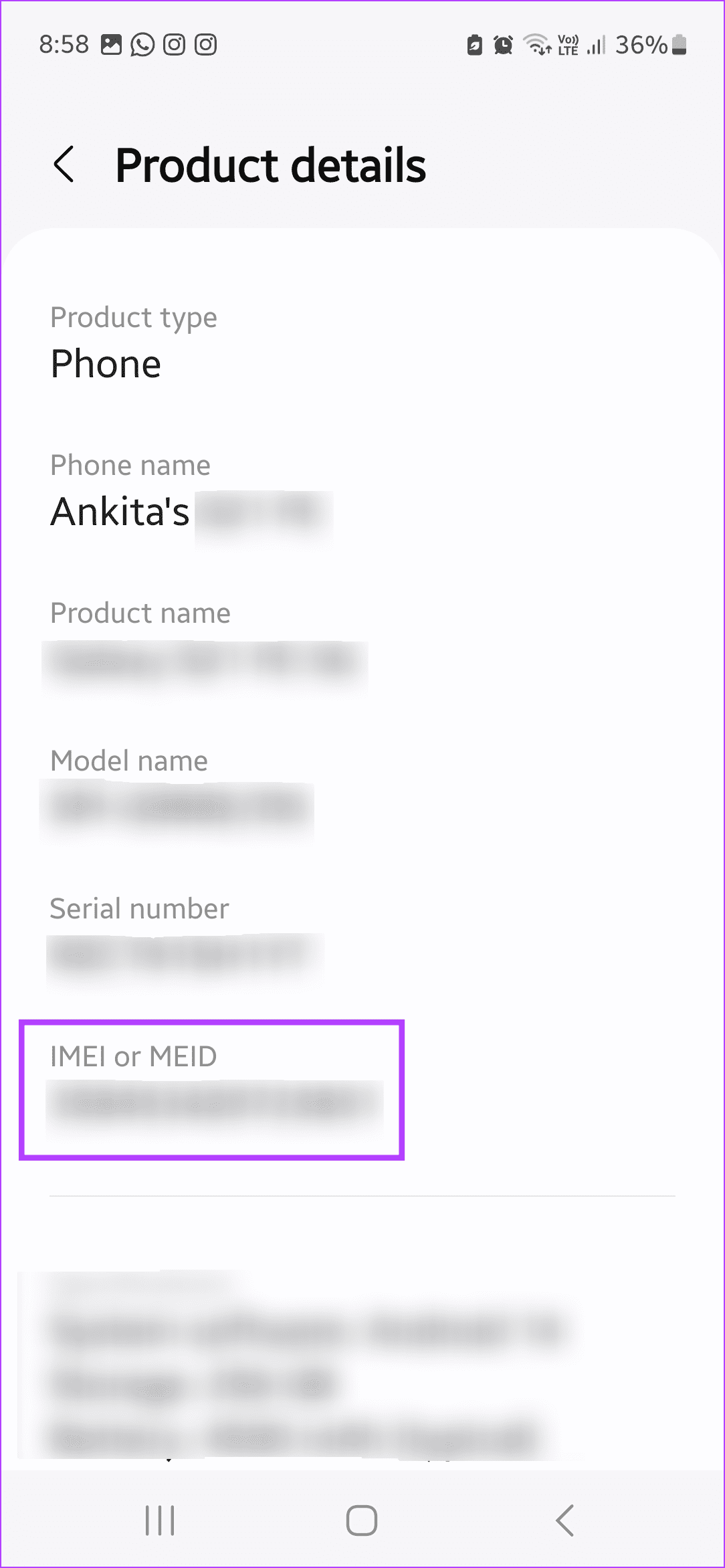
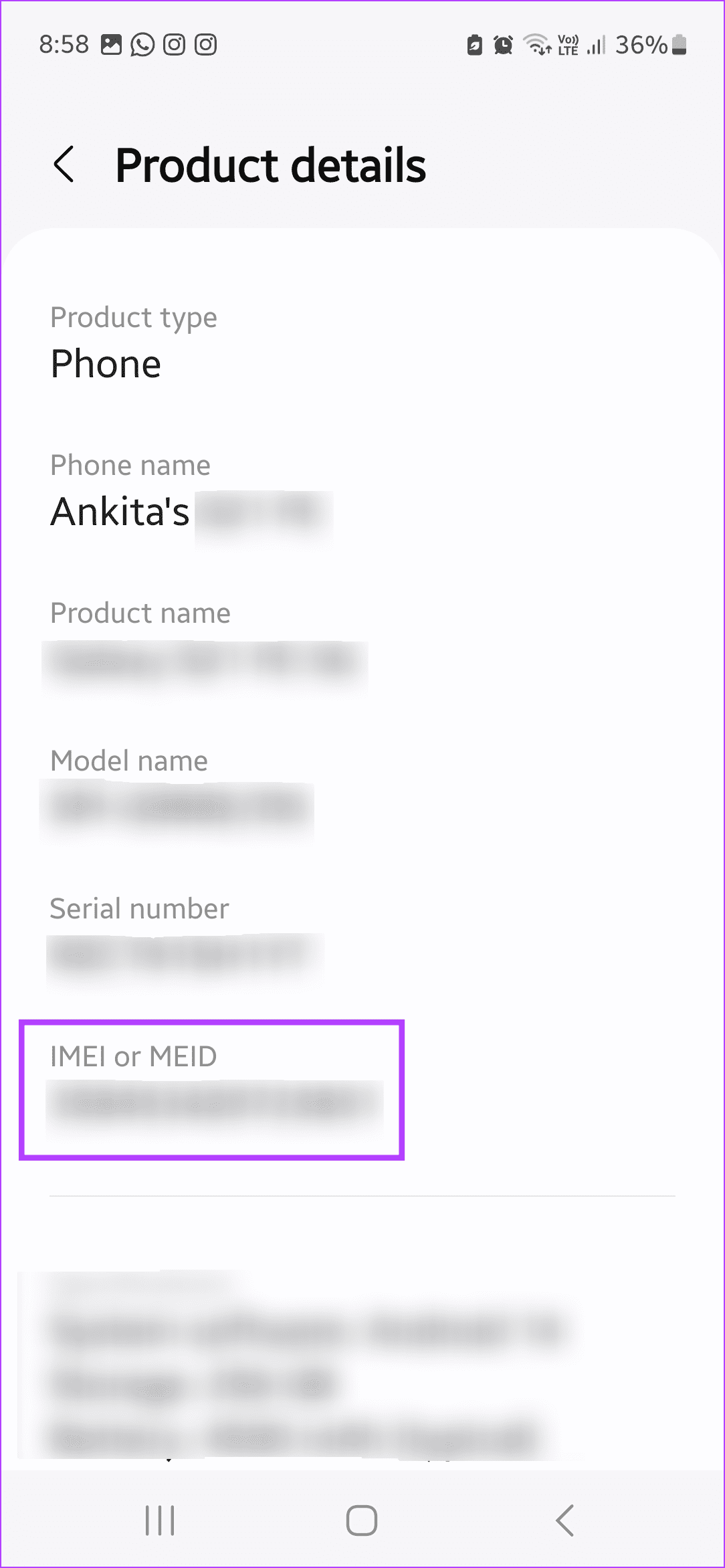
4. SIM 카드 트레이 사용
Android 기기의 SIM 카드 트레이에는 관련 IMEI 세부정보가 모두 인쇄되어 있습니다. 이는 휴대폰이 듀얼 SIM이고 어떤 IMEI 번호가 어떤 SIM 슬롯에 속하는지 확실하지 않은 경우 매우 유용합니다. 이렇게 하려면 Android 기기와 함께 제공되는 SIM 핀을 사용하고 SIM 브래킷 옆에 있는 슬롯을 누르세요.
SIM 트레이가 튀어나올 때까지 기다립니다. 두 SIM이 하나의 SIM 트레이에 있는 경우 상단에 인쇄된 IMEI 번호를 확인하세요. 또는 SIM 슬롯이 분리되어 있는 경우 SIM 트레이를 개별적으로 꺼내서 IMEI 번호를 확인하세요. IMEI 번호를 확인한 후 SIM 트레이를 올바른 슬롯에 삽입했는지 확인하세요.
5. 휴대폰 뒷면의 스티커를 통해
특정 Android 기기에는 휴대전화 뒷면에 기기 정보 스티커가 부착되어 있습니다. 이를 사용하여 기기의 IMEI 번호를 확인하세요. 바코드 스캐너가 있는 경우 이를 사용하여 IMEI 바코드를 스캔하고 다른 장치에서 즉시 가져오면 15자리 코드를 수동으로 입력할 필요가 없습니다.
6. 휴대폰 박스 사용하기
아직도 전화기 상자를 붙잡고 있다면 운이 좋을 것입니다. 이 상자 뒷면에는 필수 장치 세부 정보가 인쇄되어 있습니다. 이를 사용하면 실제 휴대폰 없이도 IMEI 번호를 찾을 수 있습니다. 이는 특히 기기가 다른 앱에 등록되어 있지 않거나 Google의 나의 찾기가 꺼져 있는 경우 IMEI 세부 정보를 얻을 수 있는 훌륭한 방법입니다.
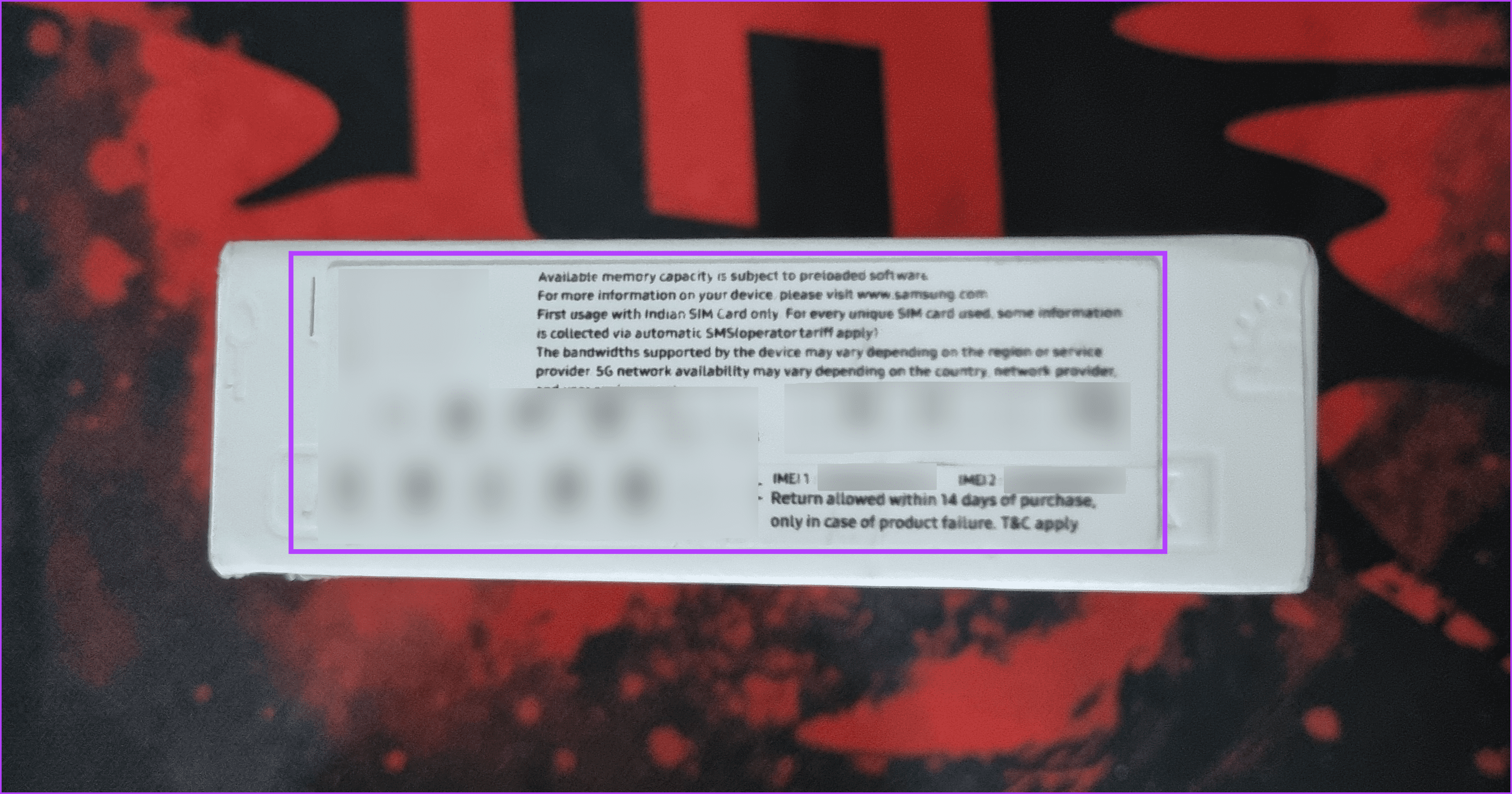
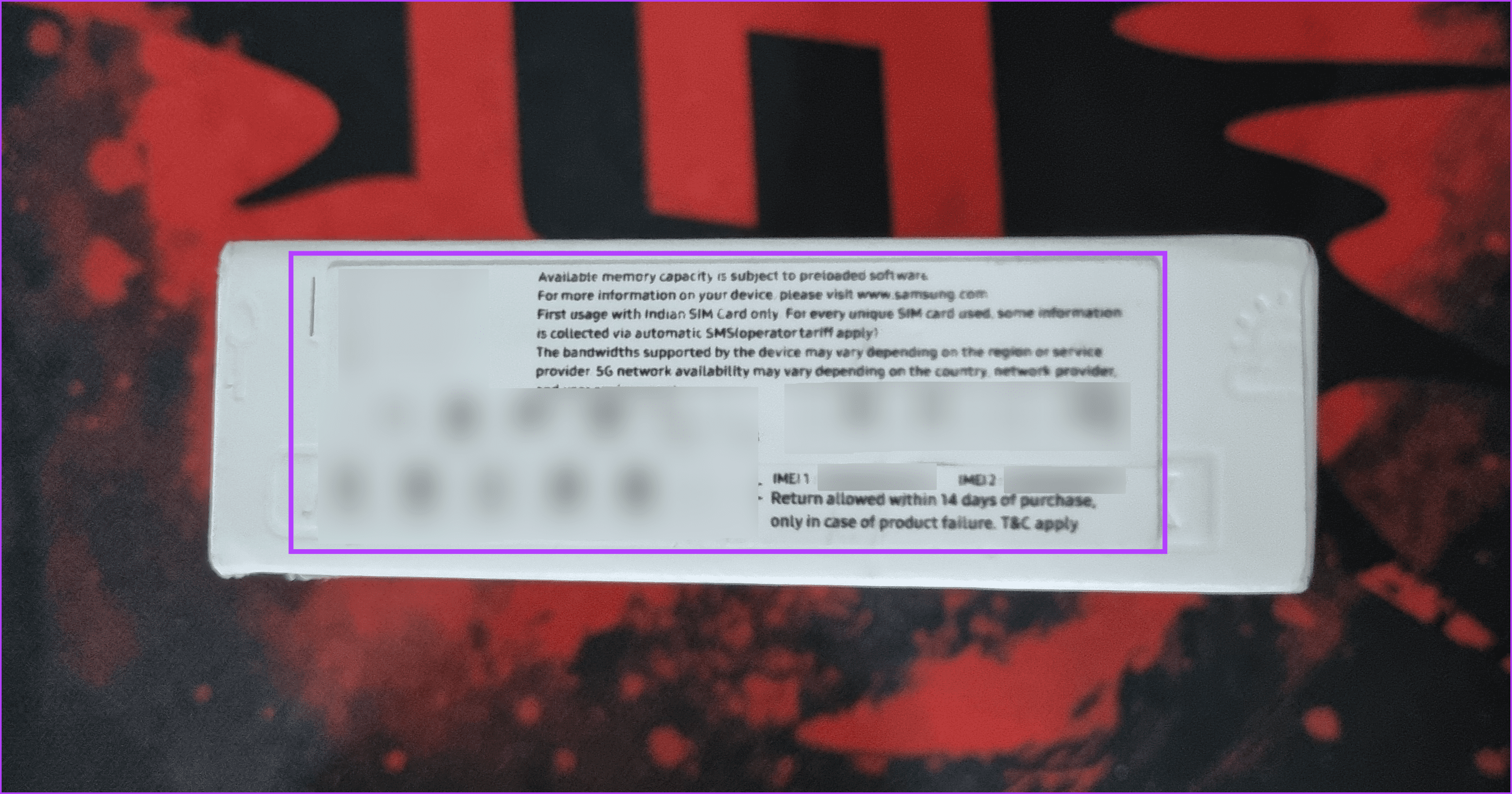
이를 확인하려면 관련 세부정보가 포함된 삽화를 찾을 때까지 상자를 뒤집어보세요. 휴대폰에 있는 SIM 슬롯 수에 따라 IMEI 번호가 바코드와 함께 여기에 나열되어야 합니다.
메모: 승인된 판매자로부터 Android 기기를 구매한 경우 구매 송장을 확인하여 IMEI 번호와 같은 기기 세부정보가 나열되어 있는지 확인하세요.
7. Google 내 찾기 사용
Google의 나의 찾기 기능은 기기를 찾는 데 도움이 될 뿐만 아니라 기타 중요한 정보도 공개합니다. 그 중 하나는 Android 휴대폰의 IMEI 번호를 찾는 것입니다. 이렇게 하려면 Google의 내 찾기 페이지를 열고 기기를 선택하세요. 휴대폰과 연결된 Google 계정에 로그인하고 아래 단계를 진행하세요.
1 단계: 웹 브라우저에서 Google 내 계정 페이지를 엽니다.
2 단계: 검색창으로 이동하여 다음을 입력하세요. 휴대전화 찾기. 관련 검색결과를 클릭하세요.
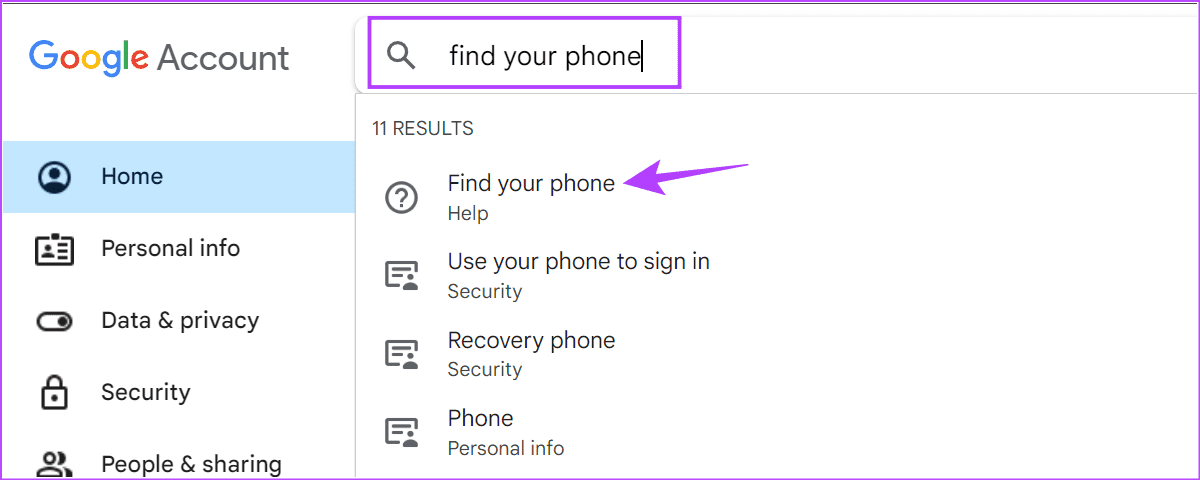
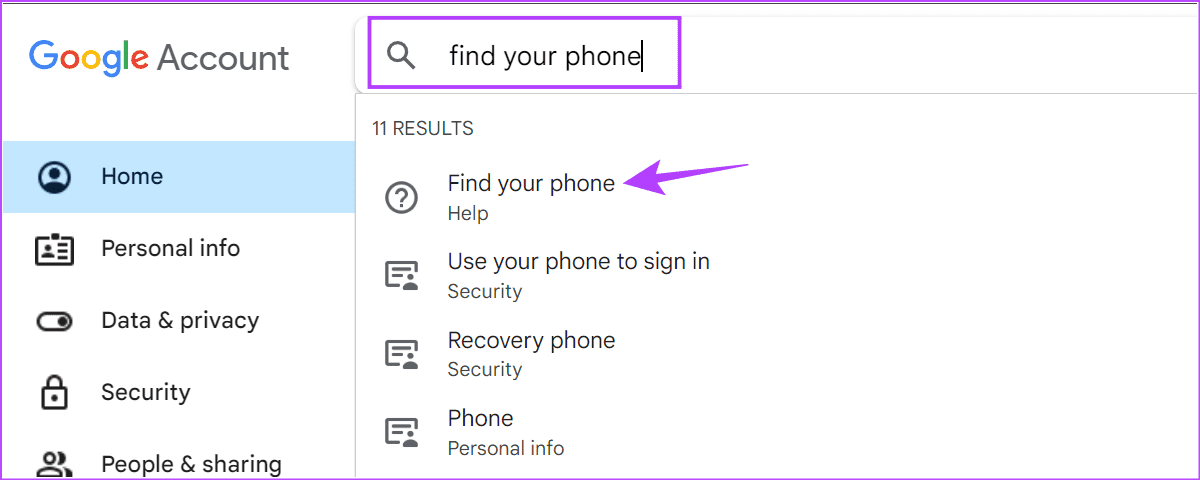
3단계: 여기에서 해당 장치를 클릭하세요.
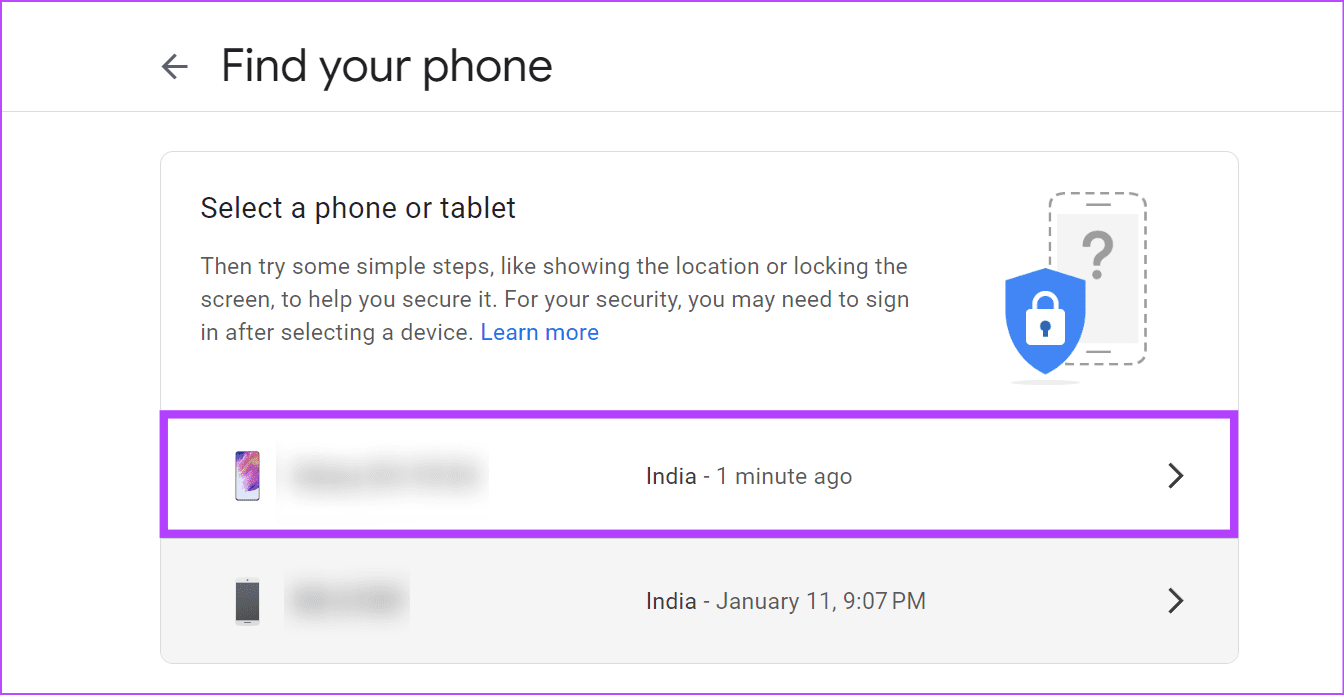
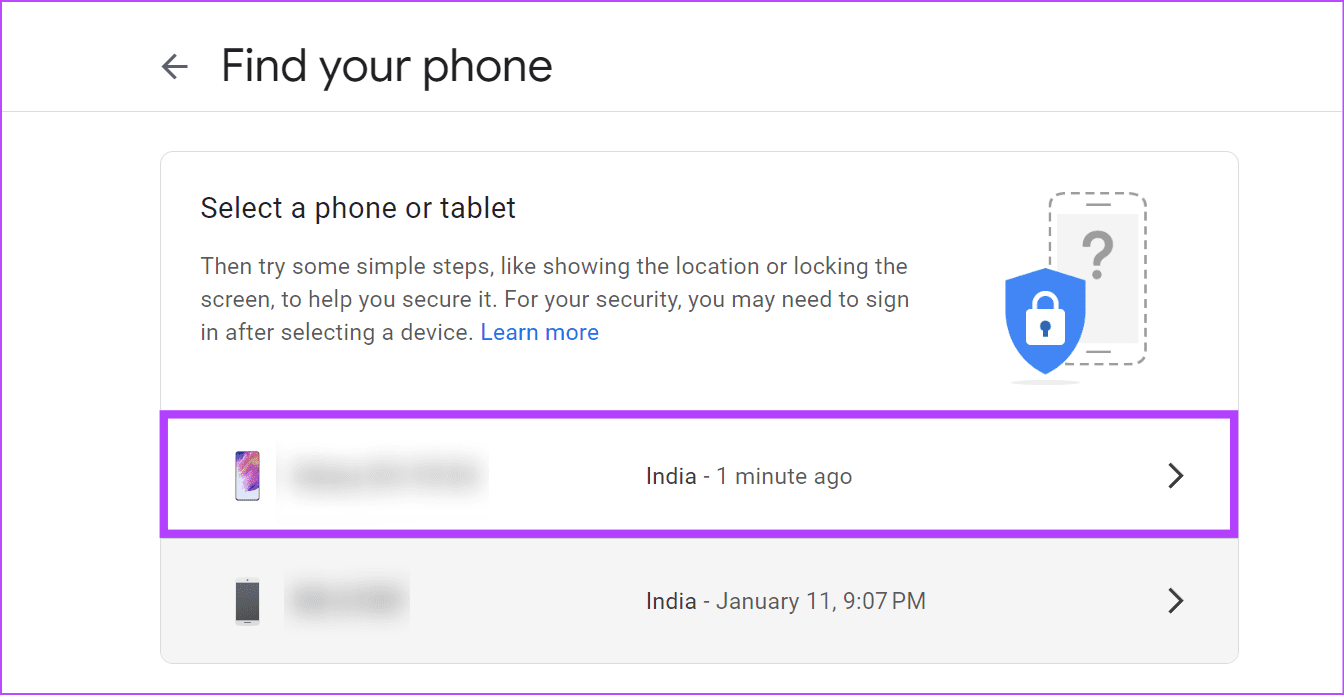
4단계: 장치 페이지가 열리면 장치 앞에 있는 i 아이콘을 클릭합니다.
5단계: IMEI 번호를 확인하세요.
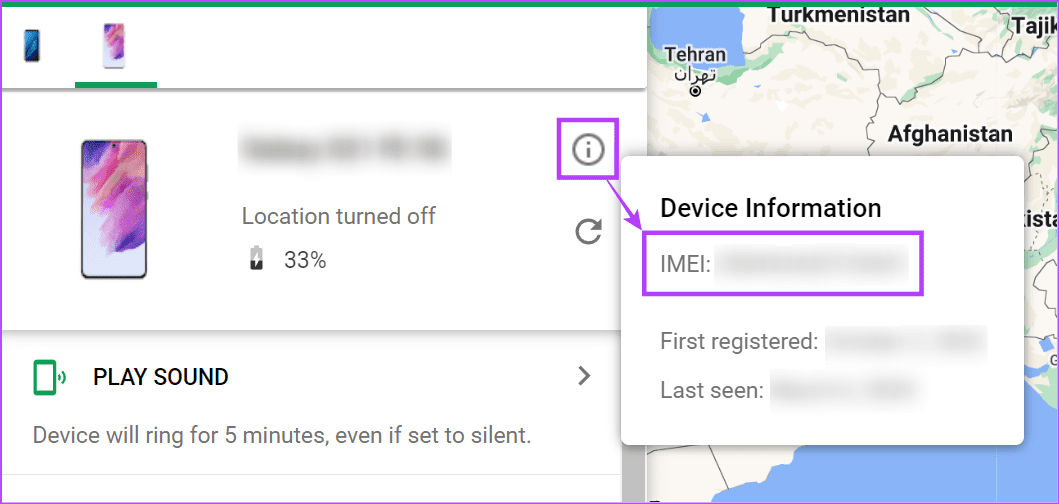
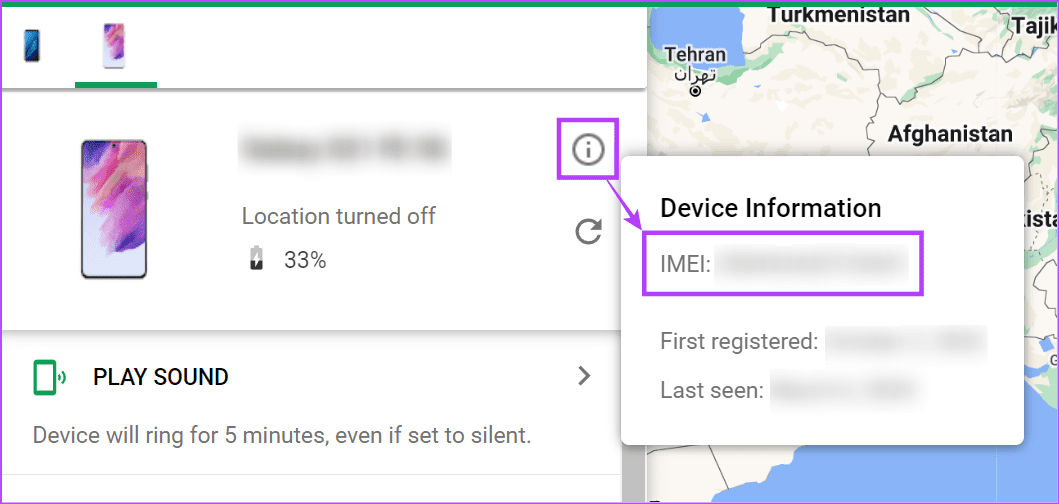
기기를 분실했거나 도난당한 것으로 신고하려는 경우 이 번호를 기록해 두세요. 또한 사용 가능한 다른 페이지 옵션을 사용하여 Android 장치를 원격으로 울리거나 잠그거나 지울 수 있습니다.
또한 읽어보세요: 분실하거나 도난당한 Android 기기를 찾는 방법
Android에서 IMEI 확인
기기의 IMEI 번호는 기기가 분실되거나 도난당한 경우 관련 당국에서 기기를 식별하는 데 도움이 될 수 있습니다. 따라서 이 기사가 Android 휴대폰에서 IMEI 번호를 찾는 데 도움이 되었기를 바랍니다. 전화번호를 찾으려면 기사를 확인하세요.
도움이 되었나요?